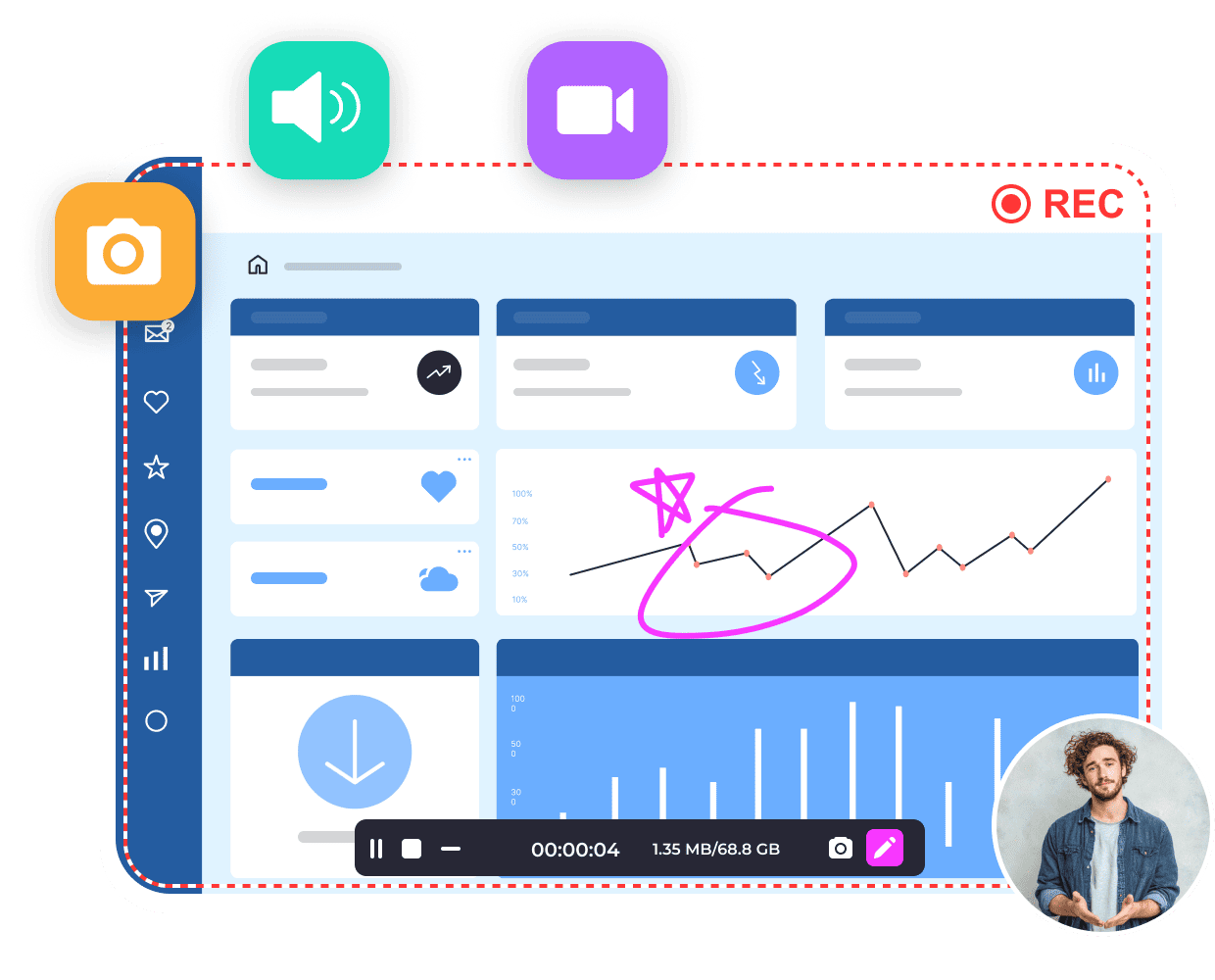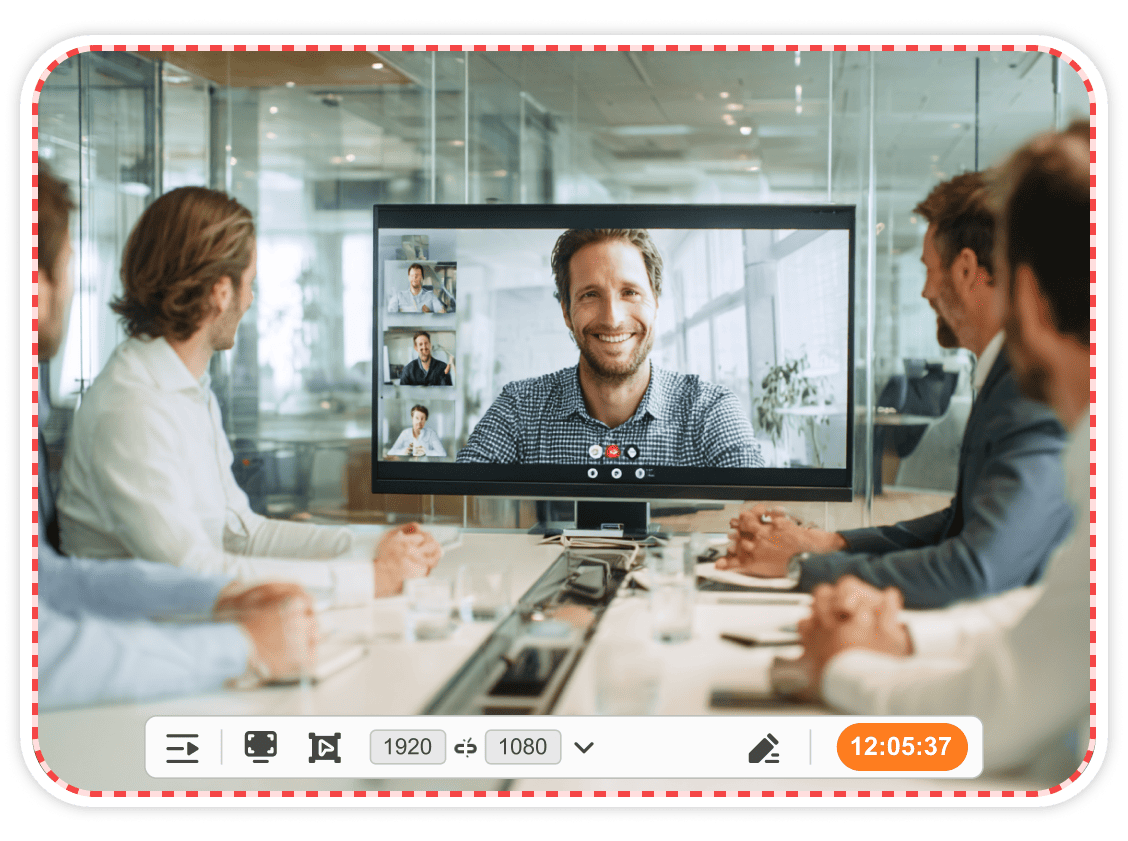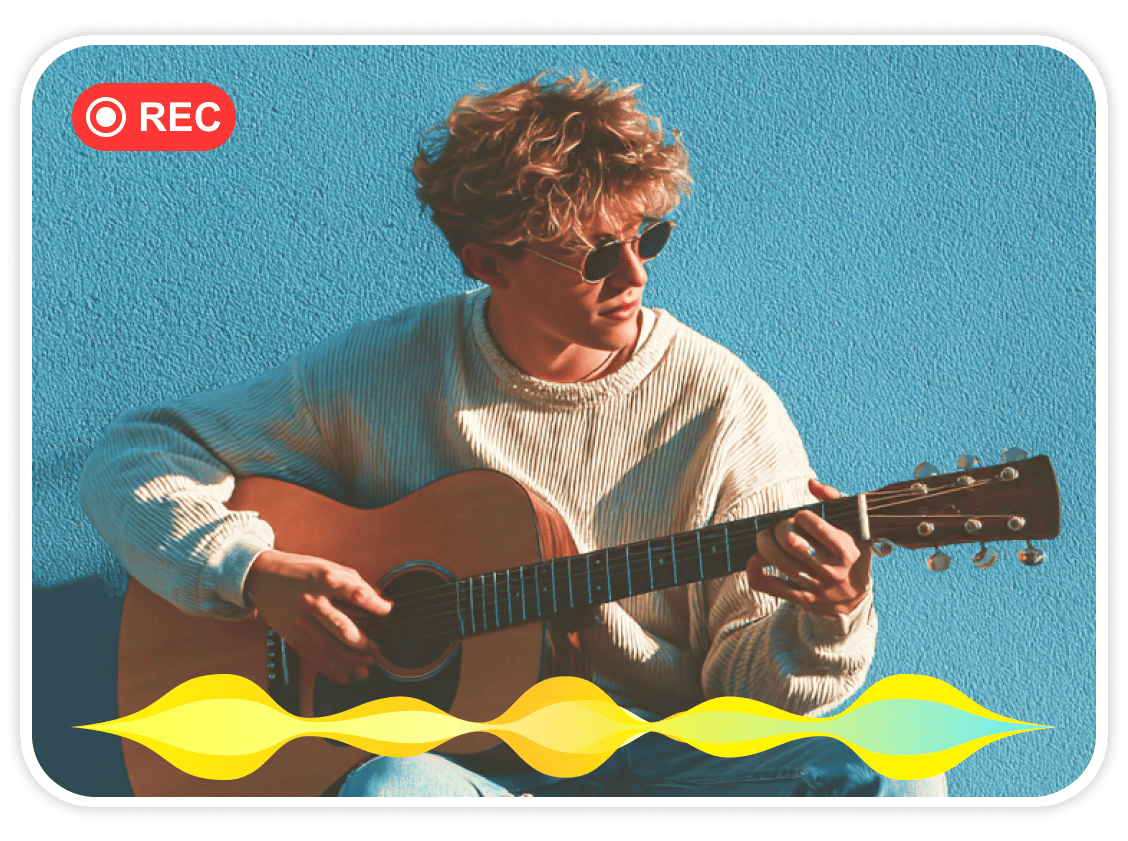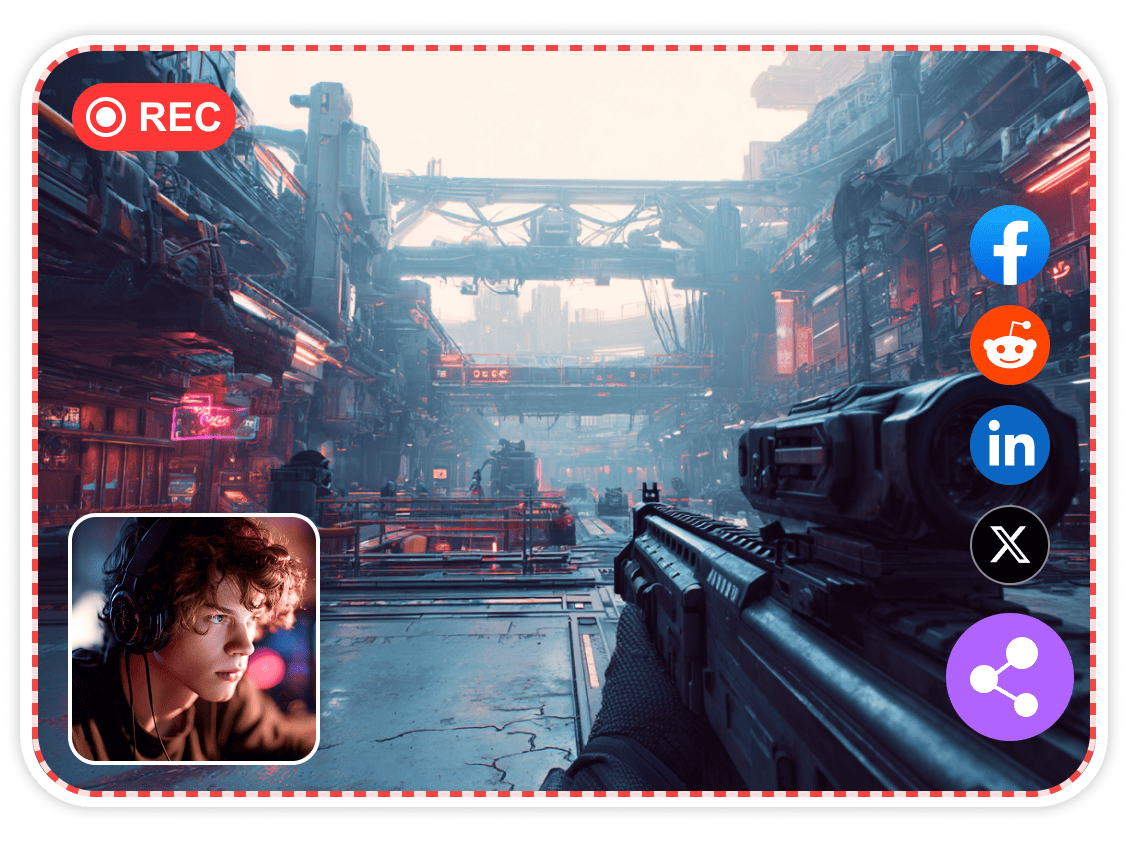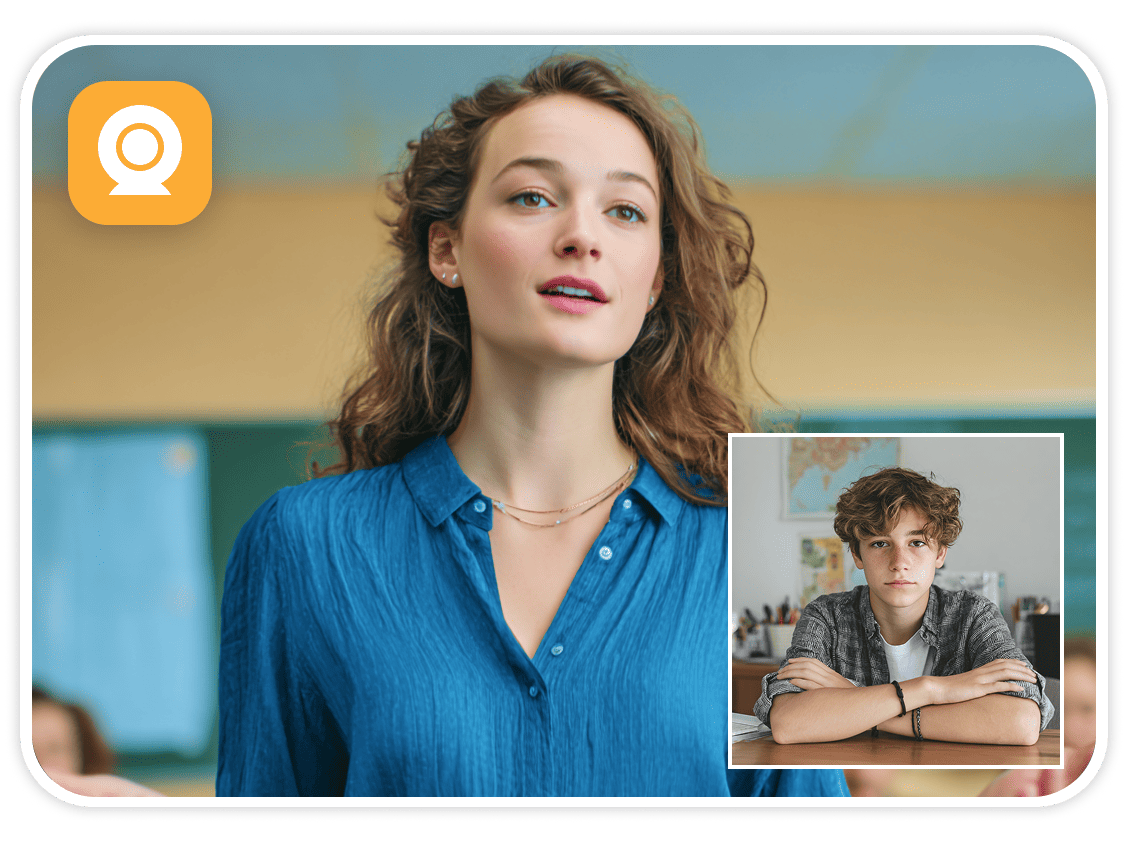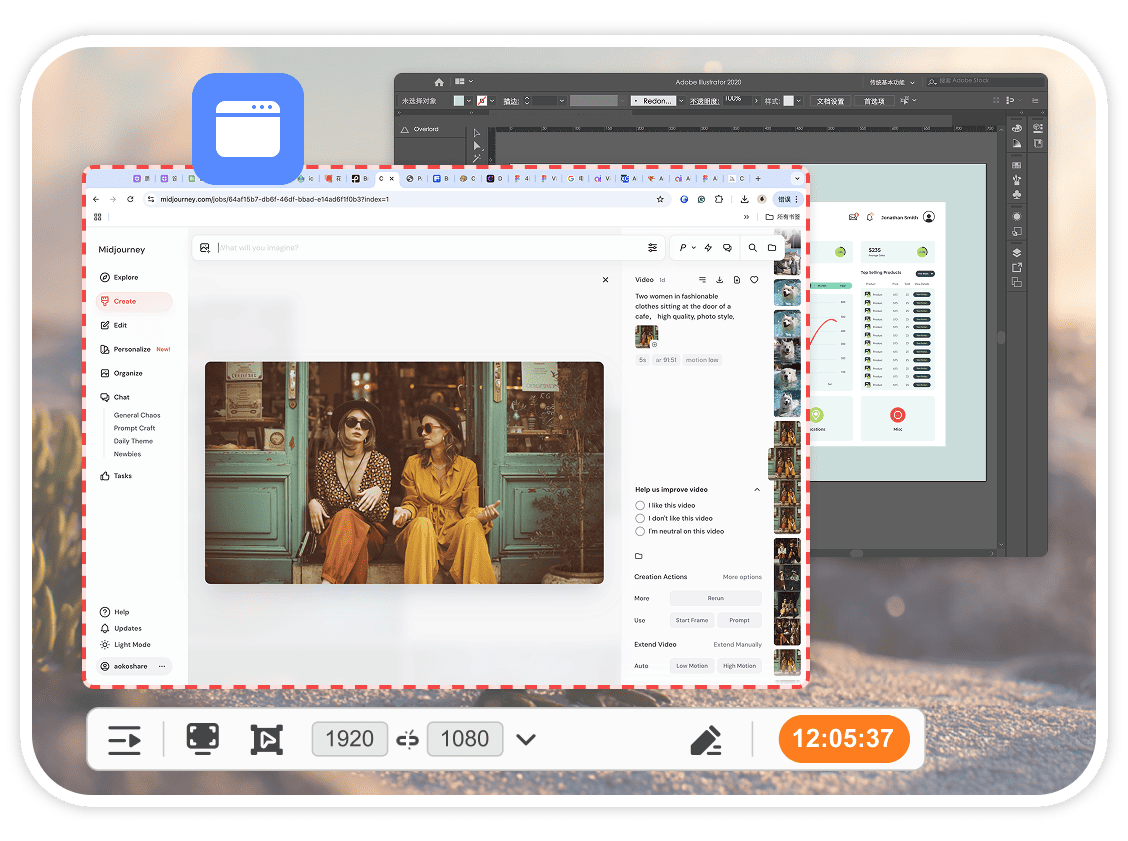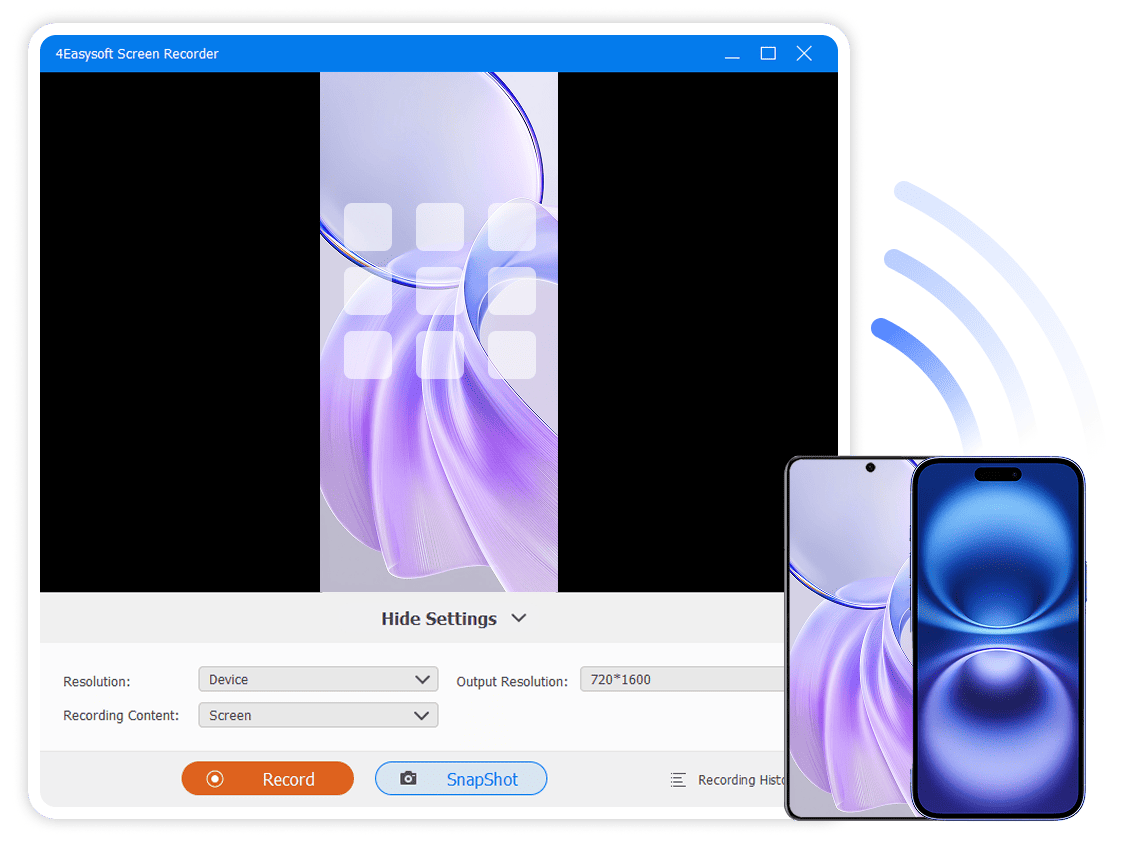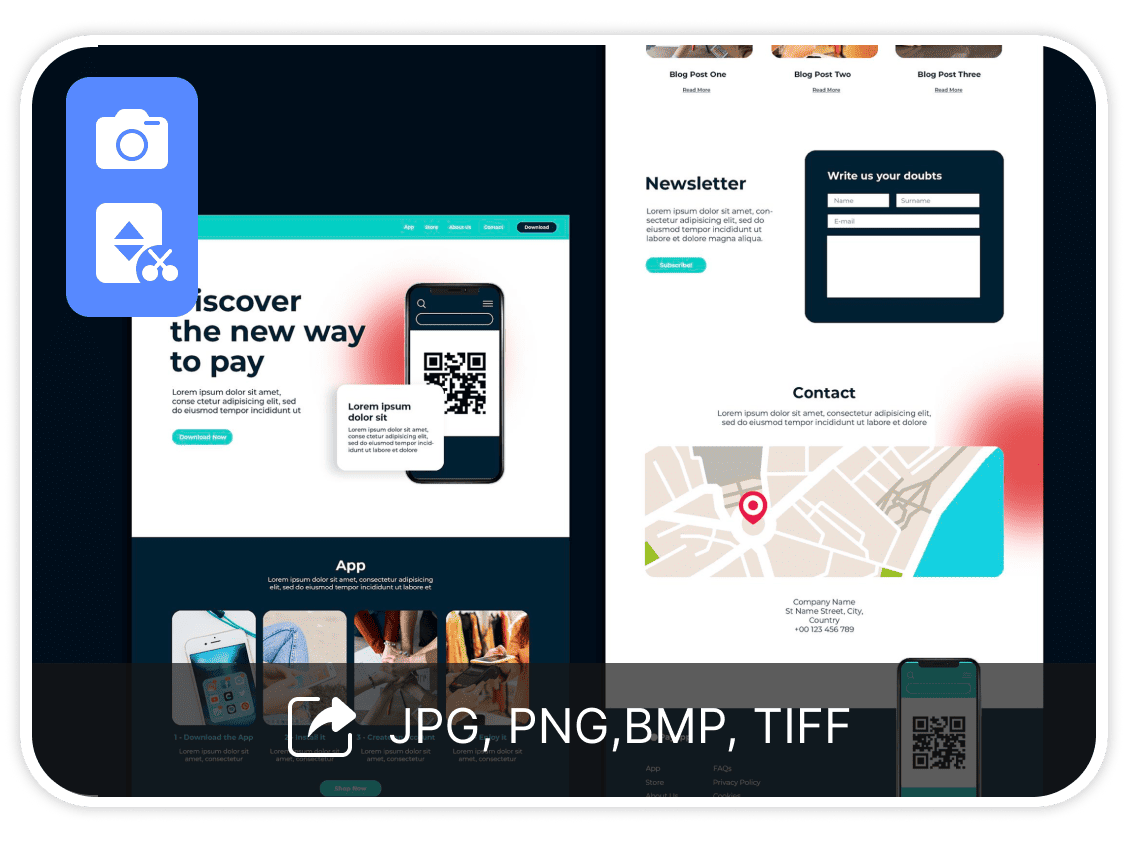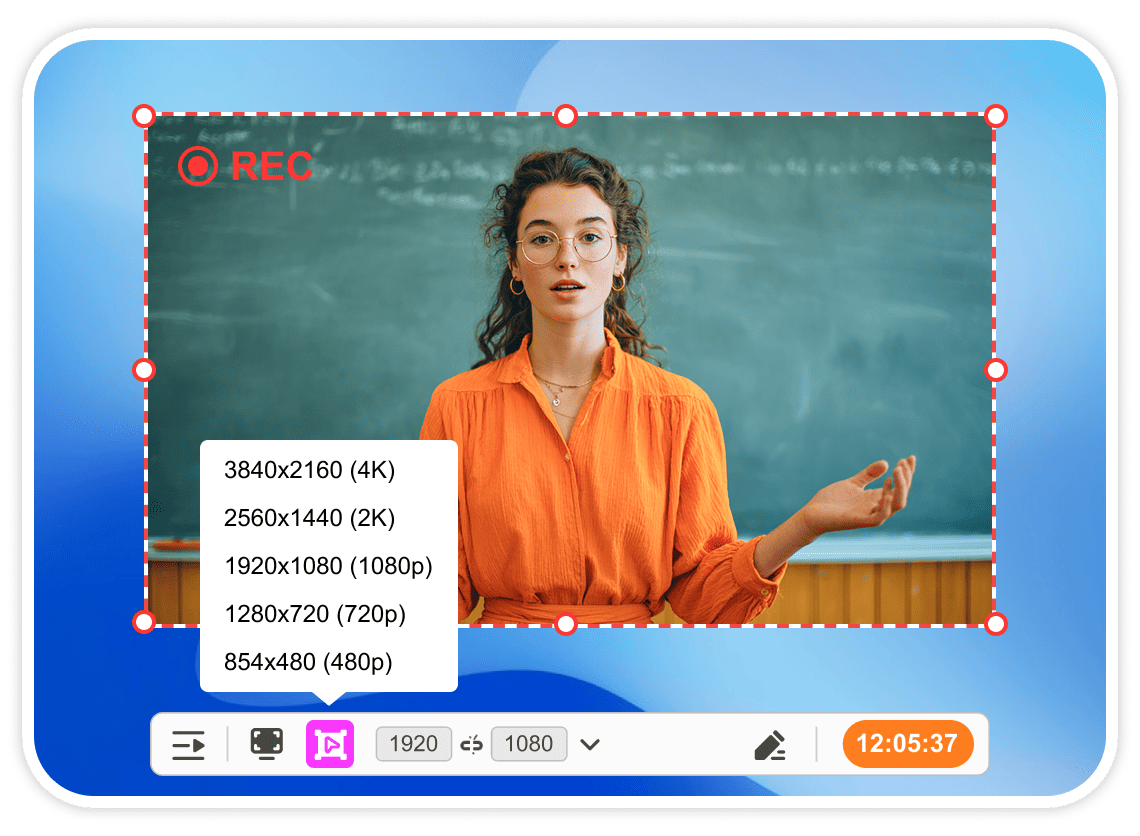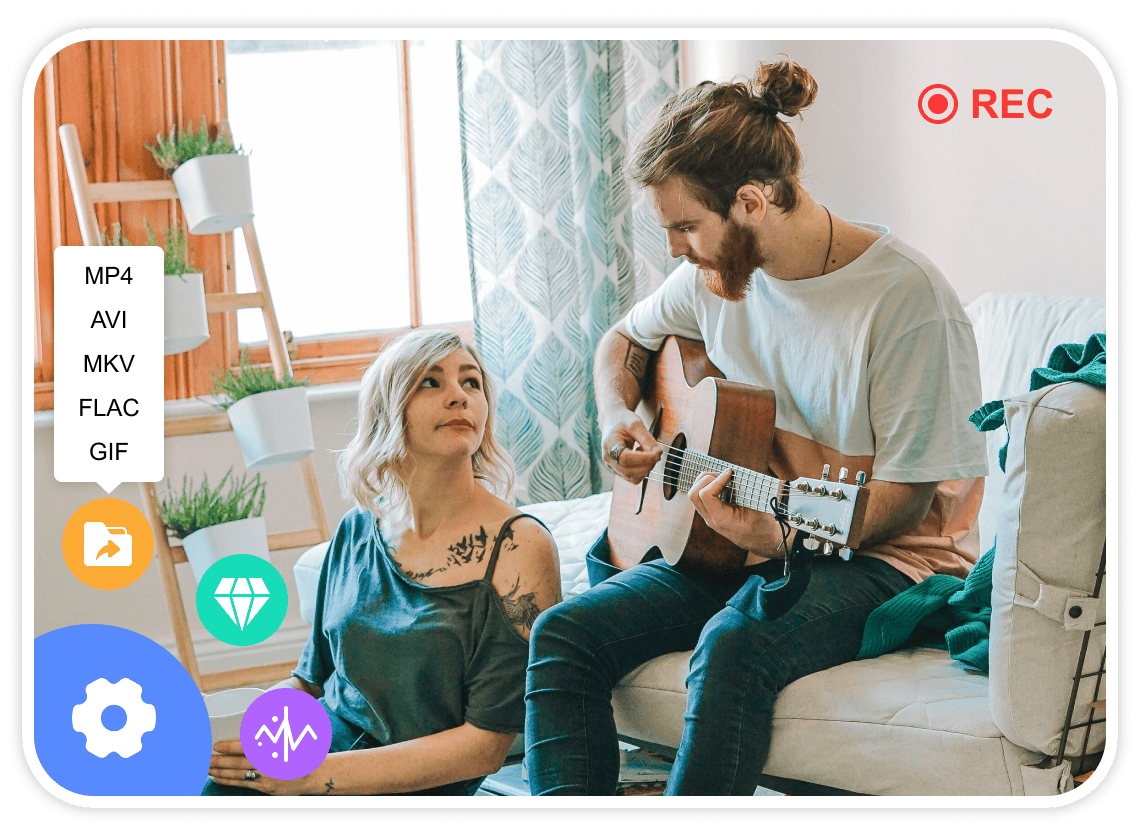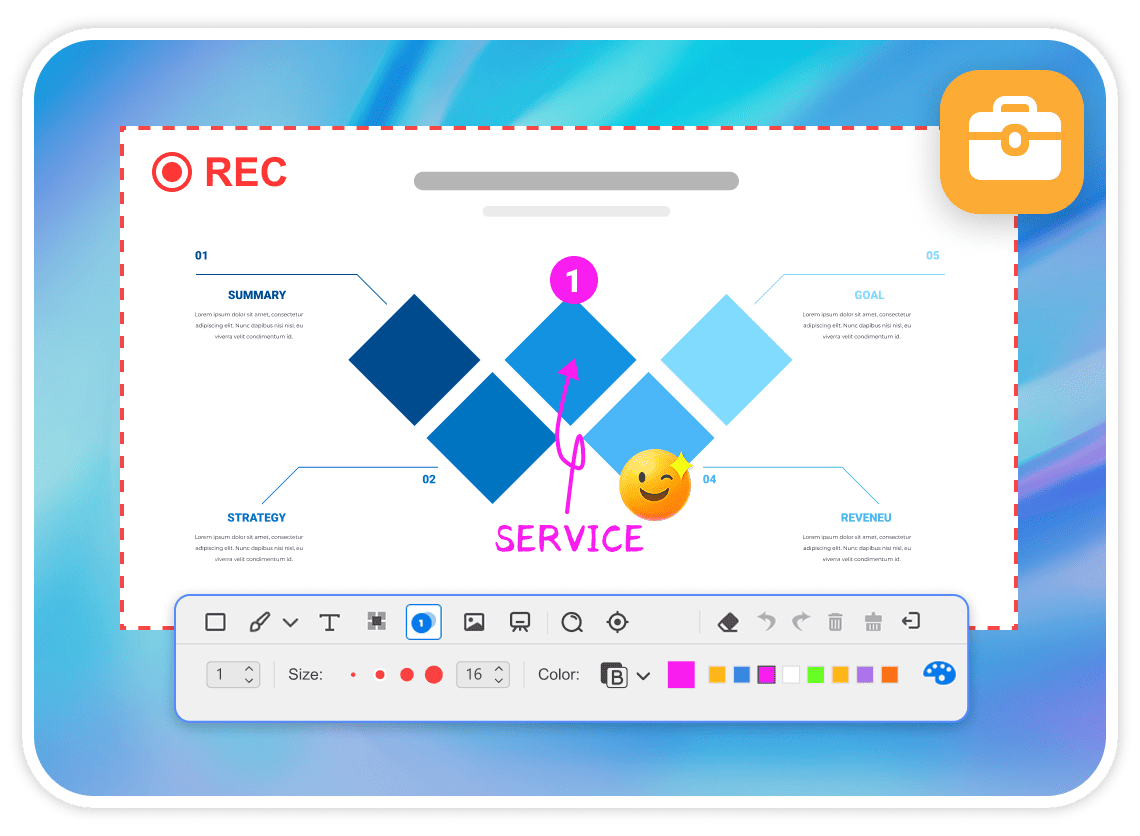Más soluciones que pueda necesitar
- Más de 10 sitios web para ver series de TV gratis en 2025
- [Guía sencilla] Cómo usar la grabación programada en OBS
- Los 12 mejores estabilizadores de vídeo para corregir vídeos movidos con alta calidad
- La guía definitiva para grabar MP3 en iPhone [2025]
- Cómo grabar los últimos 30 segundos de un vídeo en tu PC [Guía detallada]
- ¿Cómo grabar audio de AirPods en Mac? ¡Pasos sencillos y mucho más!
- ¿Cómo hacer una captura de pantalla en Acer? ¡7 métodos fáciles!
- 3 guías sencillas para grabar la pantalla de Genshin Impact [Tutorial]
- ¿Durante cuánto tiempo se puede grabar la pantalla? [con otros detalles]
- 6 maneras sencillas de hacer capturas de pantalla en Google Pixel [2025]
 Para ventanas
Para ventanas Para Mac
Para Mac Soluciones en línea gratuitas
Soluciones en línea gratuitas